Одним из наиболее распространенных шагов по устранению неполадок, используемых на Android, является очистка локальных данных из некорректно работающего приложения. Будь то случайное стороннее приложение или системное приложение — это не имеет значения. Кроме того, кеш, собираемый некоторыми приложениями, может достигать нескольких сотен мегабайт и более, что приводит к проблемам с хранилищем . Пользователям было интересно, как очистить кеш Play Store, поскольку это важное приложение для Android в последнее время работает на низком уровне. У нас есть подробные инструкции для вас ниже. Ознакомьтесь с ними, чтобы узнать, как очистить кеш и данные из Play Store на Android.
Как очистить кеш Play Маркета?
Мы не рекомендуем принудительно останавливать службу Play Store, так как это может привести к различным проблемам. Но рекомендуется время от времени очищать локальные данные. Особенно, если возникает проблема. Локальные данные могут быть повреждены, а некоторые серьезные проблемы могут мешать работе пользователя. Например, тот, в котором Play Store не загружает приложения , или тот, в котором Store просто перестает работать .
Теперь, когда мы знаем причины, по которым нужно очистить кешированные данные из Google Play Store, давайте посмотрим на саму процедуру. У вас есть возможность очистить только кеш, который представляет собой локально сохраненные записи вашей активности в Play Store. Или вы можете очистить все сохраненные данные Play Store.
Очистка локальных данных из Play Store такая же, как и в любом другом приложении для Android. Таким образом, вам просто нужно углубиться в настройки приложений и открыть Play Store из списка доступных приложений.
Вот пошаговая инструкция, как очистить кеш в Play Store:
- Откройте Настройки .
- Нажмите « Приложения» (иногда «Приложения и уведомления»).
- Разверните все приложения . На некоторых скинах Android вам нужно открыть Диспетчер приложений или Управление приложениями.
- Вы должны увидеть список всех приложений. Откройте Play Store и нажмите « Хранилище » .
- Коснитесь « Очистить кеш» или «Очистить данные» . В случае последнего вам нужно будет подтвердить свой выбор.
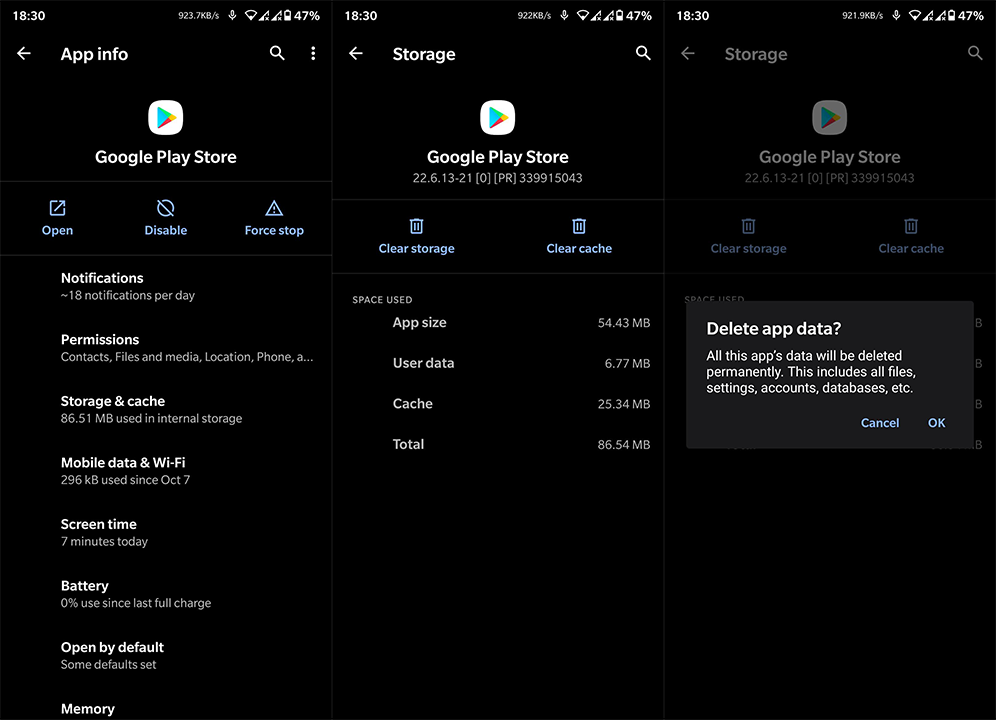
После этого вы можете перезагрузить телефон и посмотреть на улучшение производительности. Кроме того, существуют дополнительные сервисы/системные приложения, которые вы должны рассмотреть вместе с Play Store: сервисы Google Play (они накапливают много данных, и пользователи не могут удалить большую их часть) и Google Services Framework. Оба тесно связаны с работой ОС Android.
И на этой ноте мы можем закончить эту статью. Спасибо за чтение и не стесняйтесь делиться своими вопросами в разделе комментариев ниже. Мы с нетерпением ждем ответа на них.

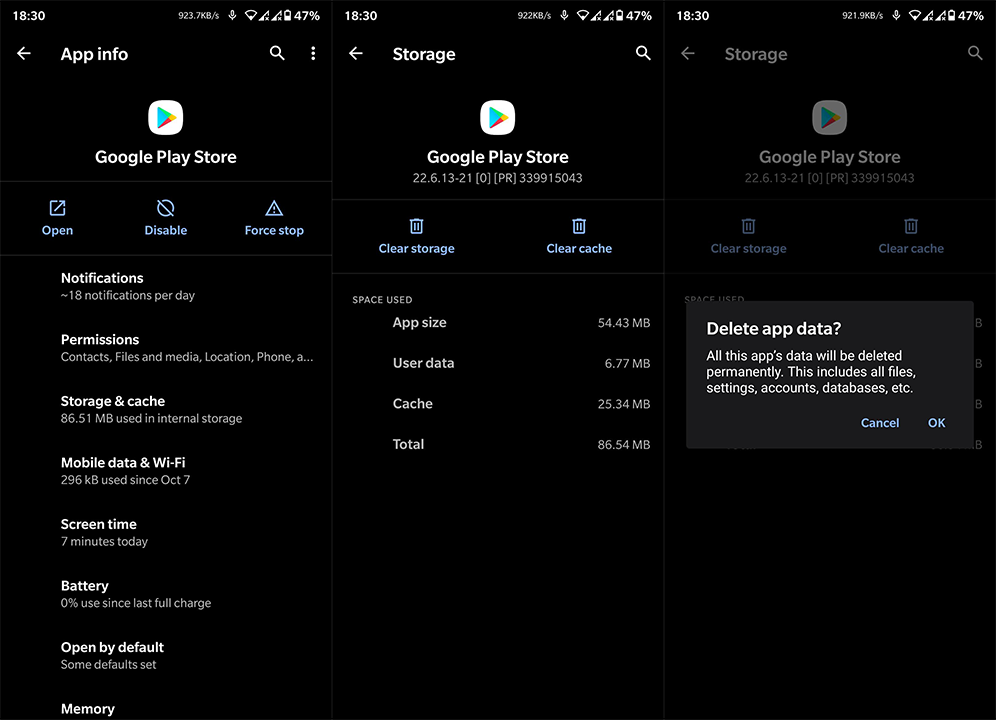

![Как решить проблему «Sims 4 Сим не спит»? [ПРОВЕРЕННЫЕ СПОСОБЫ] Как решить проблему «Sims 4 Сим не спит»? [ПРОВЕРЕННЫЕ СПОСОБЫ]](https://luckytemplates.com/resources1/images2/image-6501-0408151119374.png)


![Исправить Dungeon Siege 2 без указателя мыши [ПРОВЕРЕННЫЕ СПОСОБЫ] Исправить Dungeon Siege 2 без указателя мыши [ПРОВЕРЕННЫЕ СПОСОБЫ]](https://luckytemplates.com/resources1/images2/image-5004-0408151143369.png)

![Ваш компьютер или сеть могут отправлять автоматические запросы [ИСПРАВЛЕНО] Ваш компьютер или сеть могут отправлять автоматические запросы [ИСПРАВЛЕНО]](https://luckytemplates.com/resources1/images2/image-1491-0408150724646.png)
